win10怎么安装网络适配器 win10系统未检测到正确安装的网络适配器怎么办
win10怎么安装网络适配器,在现代社会中互联网已经成为人们生活中不可或缺的一部分,在使用Windows 10系统时,有时我们可能会遇到未检测到正确安装的网络适配器的问题。网络适配器是连接电脑与网络之间的重要桥梁,它的正确安装对于我们正常上网至关重要。当我们遇到这样的问题时,应该如何解决呢?接下来我们将会探讨一些解决未检测到正确安装的网络适配器的方法,以帮助大家顺利解决网络连接的问题。
具体步骤:
1.首先打开桌面的【 控制面板 】。
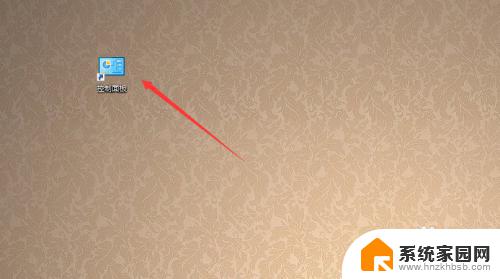
2.在控制面板界面里选择【 设备管理器 】。
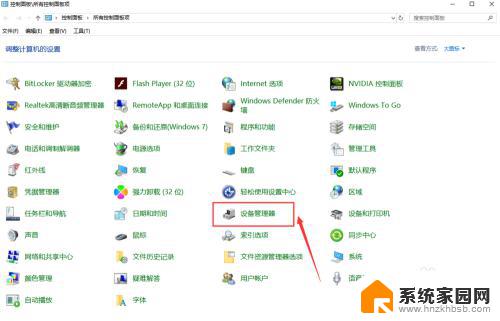
3.在设备管理器的列表中查看【 网络适配器 】中查看有没有安装网卡驱动,如果没有安装网卡驱动就会出现感叹号。那么我们就进行安装网卡驱动的操作。

4.然后下载360驱动大师2.0:网卡驱动版,如图所示(由于本机不能联网,需要提前用联网的电脑下载好驱动大师,再用U盘拷贝过来进行安装)。
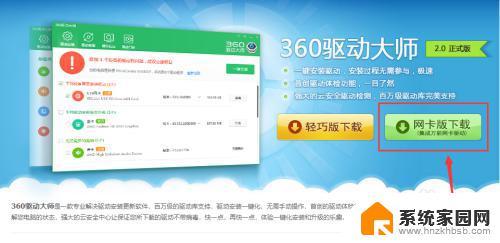
5.接下来按提示安装好360驱动大师,如图所示。
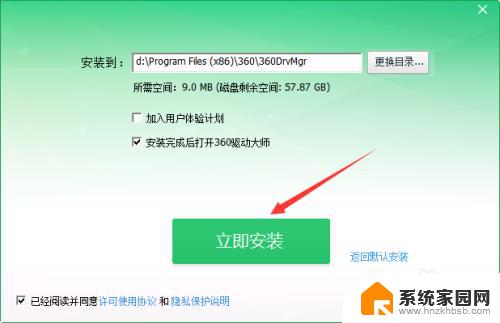
6.安装好360驱动大师之后,驱动大师会自动检测电脑所有已经安装的驱动和缺少的驱动。选择你需要安装的网卡驱动和升级的驱动,如图所示。
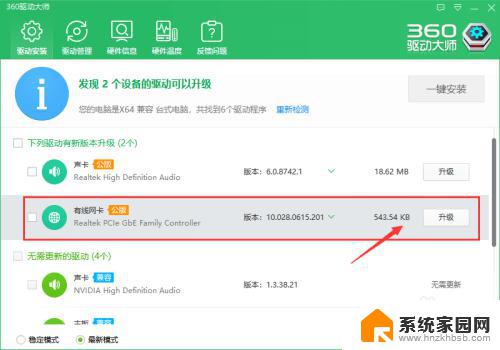
7.最后再回到设备管理器界面,右键【网络适配器】然后点击【扫描检测硬件改动】。你就会发现感叹号已经消失了,说明网卡驱动已经安装好了,说明问题已经解决。
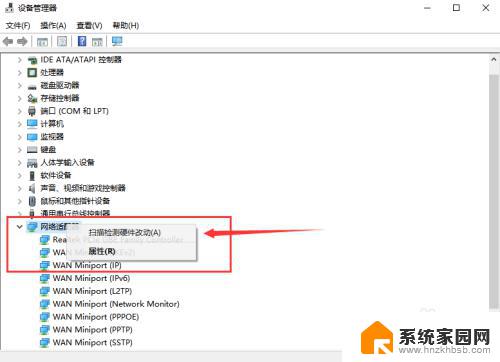
8.总结:
1、通过桌面的控制面板查看网卡驱动是否安装。
2、下载360驱动大师并对电脑驱动进行检测。
3、安装或升级电脑的驱动即可。
以上就是Win10安装网络适配器的全部内容,如果还有不清楚的用户,可以参考小编的步骤进行操作。希望对大家有所帮助!
win10怎么安装网络适配器 win10系统未检测到正确安装的网络适配器怎么办相关教程
- 怎样安装蓝牙适配器驱动 USB蓝牙适配器安装步骤详解
- 没网络能重装系统吗 没有网络的电脑如何重新安装系统
- windowssp适合安装win10 win10系统怎么装U盘
- windows10虚拟网卡怎么安装 win10系统安装虚拟网卡的步骤
- 没网怎样安装网卡驱动 电脑无网络如何安装网卡驱动
- mac安装win11没有网络 Win11安装完成后网络不通解决方法
- win11安装检测不到固态 win11安装找不到固态硬盘怎么解决
- 电脑显示器好安装吗 如何正确安装显示器
- win10系统如何连接网络 Win10重装系统后如何连接网络设置
- 您的浏览器未安装flash插件 浏览器未安装FLASH控件如何解决
- hpyerv安装win10 win10怎么装虚拟机
- win10安装怎么安装telnet win10系统telnet客户端使用指南
- 为什么无法安装王者荣耀 王者荣耀无法下载怎么办
- 电脑怎么下载腾讯游戏 电脑腾讯游戏平台安装教程
- word怎么卸载重装 office卸载不干净重装失败怎么办
- 虚拟机安装windows教程 win7虚拟机安装教程
系统安装教程推荐
- 1 win10安装怎么安装telnet win10系统telnet客户端使用指南
- 2 电脑怎么下载腾讯游戏 电脑腾讯游戏平台安装教程
- 3 word怎么卸载重装 office卸载不干净重装失败怎么办
- 4 电脑怎么删除未安装的安装包 电脑安装包删除方法
- 5 win10怎么安装net framework 3.5 win10系统安装.NET Framework 3.5详细步骤
- 6 360如何重装win10系统 如何使用360重装Win10系统
- 7 电脑无可用音频设备 电脑显示未安装音频设备怎么办
- 8 win7能装2020ps吗 win7系统如何安装PS2020
- 9 声卡安装好了没声音 安装了声卡驱动却没有声音怎么办
- 10 win11.net3.5安装不上 win11 net framework 3.5 安装不了提示框怎么办